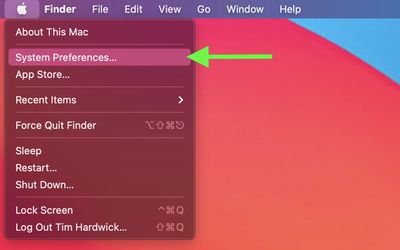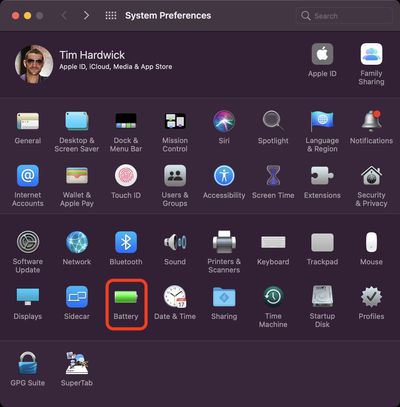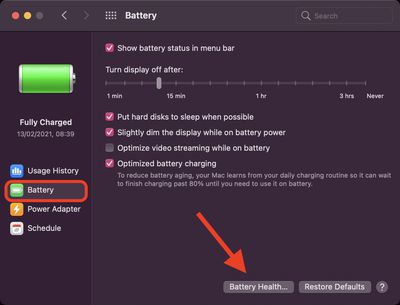配备 Apple 硅的 Mac 笔记本电脑使用电池健康管理,该功能旨在通过降低化学老化率来延长 Mac 的电池寿命和电池健康。

Mac 笔记本电脑使用锂离子电池,与所有可充电电池一样,随着年龄的增长,锂离子电池的效率会降低,但它们的化学年龄并不仅仅取决于时间。它还受到温度历史和充电模式等因素的影响。
出于这个原因,电池健康管理会智能地分析 Mac 的电池状态及其充电模式,并根据这些信息,该功能有时可能会暂时降低电池的最大电量。这会根据需要进行,以确保您的电池充电到最适合您使用的水平,从而减少电池的磨损并减缓其化学老化。
您可以按照以下简单步骤检查由 Apple 芯片供电的 Mac 的电池健康状况。
- Apple 符号() 位于屏幕顶部菜单栏的最左角,然后单击系统偏好设置…。
转动
- 选择电池首选项窗格。

- 在边栏中选择电池,然后单击电池运行状况…按钮。

检查“电池状况”结果。如果它是正常的,那么您的电池健康状况良好。即使最大容量不再为 100%,也会出现这种情况。这是因为 Mac 笔记本电脑中使用的电池设计用于在正常条件下运行时在最大循环次数下保留高达 80% 的原始容量。
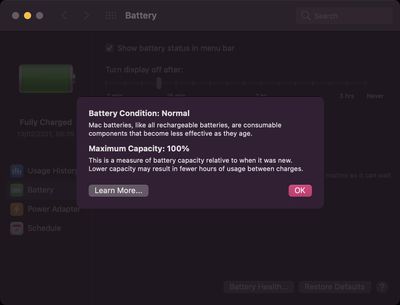
但是,如果您的 Mac 电池的最大容量低于 80%,这很好地表明它需要维修,并且您可能已经经历了电池寿命明显下降的情况。
正文完